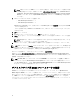Users Guide
メモ: お使いのシステムに RAID コントローラがある場合は、ドライバのインストールを続行する前
に RAID を設定してください。詳細については、dell.com/support/manuals にある『Dell Unified
Server
Configurator - Lifecycle Controller Enabled User Guide』(Dell Unified Server Configurator - Lifecycle Controller
Enabled ユーザーガイド)の「Optional
RAID Configuration」(オプションの RAID 設定)の項を参照し
てください。
4. OS のリストで以下のいずれか 1 つを選択します。
– Red Hat Enterprise Linux 5 32 ビット
– Red Hat Enterprise Linux 5 64 ビット
Dell USC または USC-LCE により、必要なドライバが /oemdrv/*.rpm の下の OEMDRV と表示された内蔵 USB
ドライブに解凍されます。
ドライバを解凍した後、Dell USC または USC-LCE により、OS のインストールメディアをセットするよう
に指示されます。
5. 次へ をクリックします。
6. Red Hat インストールメディアをセットし、Next(次へ)をクリックします。
7. Finish(完了)をクリックしてシステムを再起動し、OS メディアから起動して OS のインストールを続行
します。
メモ: 再起動すると、OS メディアから起動するにはキーを押すように画面で指示されます。キーを
押さないと、システムはハードドライブから起動します。
8. OS のインストール後に、手順 4 で解凍した最新のドライバを使用してシステムをアップデートします。
メモ: 解凍したドライバは /oemdrv ドライブにあります。コピーされたドライバはすべて、18 時間後に削
除されます。OS のインストールは 18 時間以内に完了してください。18 時間が経過する前にドライバを
削除するには、システムを再起動し、<F10> を押して Dell USC を再び起動します。
次のコマンドを使用して、ドライバをインストールします。 rpm -UvH *rpm
詳細については、dell.com/support/manuals で『Dell Unified Server
Configurator-Lifecycle Controller Enabled User
Guide』(Dell Unified Server Configurator - Lifecycle Controller Enabled ユーザーガイド)の「Common
Features」(共
通機能)の項を参照してください。
メモ: Intel 75xx / 65xx シリーズのプロセッサおよび AMD 6000 シリーズのプロセッサを搭載した Dell シス
テムでサポートされる Red Hat Enterprise Linux 5 Update 4 メンテナンスカーネルの最低必要なバージョン
は、2.6.18-164.9.1.el5 です。これは、Dell PowerEdge M910/R910/R815/R810 システムで Red Hat Enterprise Linux
5 をサポートするために最低必要なカーネルバージョンです。
デバイスドライバ用 DKMS フレームワークの取得
Red Hat メディアに含まれていない Dell アドオンデバイスドライバパッケージは、すべて Dynamic Kernel
Module Support(DKMS)フレームワークを使用します。このフレームワークにより、お使いのシステム上の
各カーネルごとにカーネルモジュールが動的に構築され、ドライババージョン制御メカニズムが提供されま
す。DKMS フレームワークと最新の Dell デバイスドライバは、dell.com/support からダウンロードできます。
システムにインストールされているアドオンデバイスドライバのリストを表示するには、コマンドプロンプ
トで dkms status と入力します。
12